Logic Pro의 메인 윈도우에서는 Finder, Logic Pro 브라우저, 오디오 또는 MIDI 리전은 물론 오디오 리전 내의 마키 하위 선택 범위에서 파일을 마지막 트랙 아래의 트랙 헤더 하단, 팝업 메뉴의 소프트웨어 악기 중 하나로 드래그할 수 있습니다.
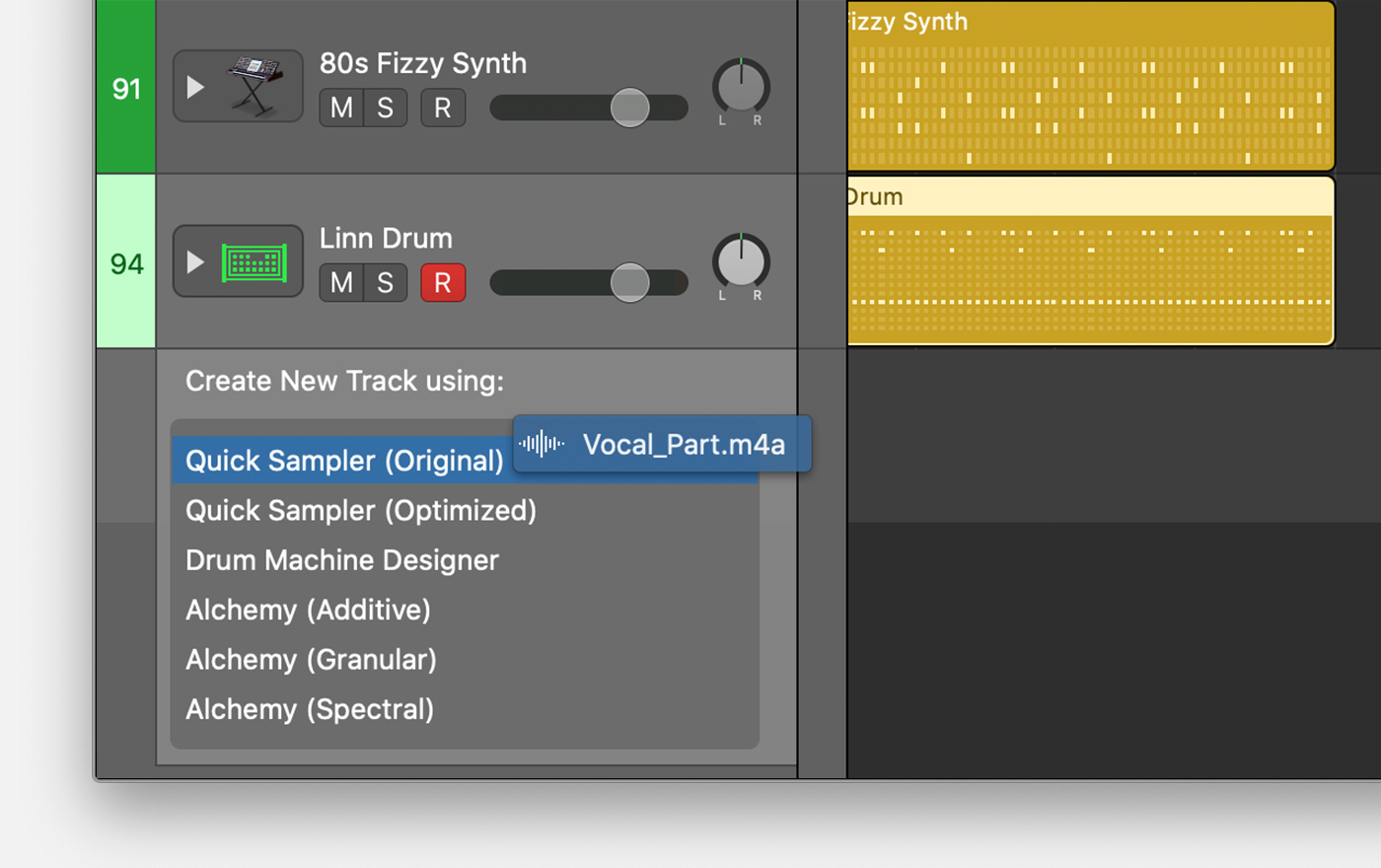
- Quick Sampler(원본)는 파일의 원본 튜닝, 라우드니스, 루핑 및 길이를 사용합니다.
- Quick Sampler(최적화됨)는 파일을 분석하고, 튜닝 및 라우드니스를 최적화하며, 루프 포인트를 찾고, 무음 구간을 잘라냅니다. Sampler는 또한 파일을 분석하여 어떤 샘플 재생 모드가 가장 유용할지 판단합니다. 예를 들어, 반복되는 Apple Loop를 추가하면 Sampler에서 자동으로 Slice 모드가 선택되는 반면, 원샷 Apple Loop의 경우에는 Sampler에서 일반적으로 Classic 모드를 선택합니다.
- Drum Machine Designer를 사용하면 Apple Loop와 같은 루핑 파일이 트랜지언트를 기반으로 슬라이스됩니다. 각 슬라이스는 드럼 그리드의 패드에 자동으로 할당되고, 각 패드는 원샷 재생 모드로 설정됩니다.
- Alchemy(가산, 그래뉼러 또는 스펙트럴)를 사용하면 오디오 파일이 Alchemy(소스 선택 필드 A)에서 사운드의 소스가 됩니다.
새로운 트랙을 생성한 후에 MIDI 리전을 만들어 MIDI 노트를 추가할 수 있습니다. 또는 패턴 리전을 생성하여 스텝 시퀀서로 리듬 패턴을 추가할 수도 있습니다.
소프트웨어 악기, 오디오 리전 또는 리전의 작은 부분에 대한 마키 선택 범위를 추가하면 Logic Pro가 해당 채널의 모든 오디오 이펙트를 바운스하고, 소프트웨어 악기의 경우 노트도 렌더링합니다.
드래그 앤 드롭으로 여러 오디오 파일 추가하기
여러 오디오 파일을 드래그하여 소프트웨어 악기의 자체 MIDI 노트에 할당된 각 오디오 파일로 단일 Sampler 또는 Drum Machine Designer 트랙을 생성할 수 있습니다.

- 여러 오디오 파일을 Sampler(최적화됨)로 드래그하면 각 샘플이 Sampler의 자체 MIDI 노트에 할당됩니다. Sampler는 샘플을 조정하고, 피치에 따라 구역을 매핑하며, 라우드니스를 노멀라이즈하고, 레이어드 피치에 대한 벨로시티 레이어를 생성합니다.
- 여러 파일을 Sampler(크로매틱)로 드래그하면 각 샘플이 Sampler의 자체 MIDI 노트에 할당됩니다. 샘플은 C2부터 피치에 관계없이 반음계로 MIDI 노트에 할당됩니다.
- 여러 파일을 Drum Machine Designer로 드래그하면 각 샘플이 드럼 그리드의 패드에 할당됩니다. 각 패드에는 자체 MIDI 노트가 할당되며, 각 패드는 원샷 재생 모드로 설정됩니다.
MIDI 리전을 드래그 앤 드롭하여 소프트웨어 악기 트랙 생성하기
- Logic Pro의 메인 윈도우에서 루프 브라우저의 소프트웨어 악기 루프, 패턴 루프, Drummer 루프 또는 다른 소프트웨어 악기 트랙의 MIDI 리전을 마지막 트랙 아래의 트랙 헤더 하단으로 드래그합니다.
- 팝업 메뉴의 소프트웨어 악기에 리전을 드롭합니다.
MIDI 리전이 오디오로 변환되어 원래 MIDI 리전과 연결된 사운드를 사용하는 소프트웨어 악기에 적용됩니다.
드래그 앤 드롭하여 소프트웨어 악기 트랙의 오디오 파일 대치 또는 추가하기
다음과 같이 드래그 앤 드롭을 방식으로 기존 Sampler, Quick Sampler, Alchemy 또는 Drum Machine Designer 트랙에서 오디오 파일을 대치하고 추가할 수 있습니다.
- 단일 오디오 파일을 Quick Sampler 또는 Alchemy 트랙의 트랙 헤더로 드래그하여 현재 샘플을 대치합니다.
- 하나 이상의 오디오 파일을 Sampler 트랙의 트랙 헤더로 드래그하여 현재 악기의 새 구역에 샘플을 추가합니다.
다음과 같은 방법으로 Drum Machine Designer 트랙에 샘플을 추가하고 대치할 수도 있습니다.
- 사용하지 않는 패드에 샘플을 추가하려면 오디오 파일을 Drum Machine Designer 트랙 헤더(DMD 트랙 스택이 축소되어 있는 경우 표시되는 유일한 트랙 또는 DMD 트랙 스택이 확장되어 있는 경우 표시되는 맨 위 트랙)로 드래그합니다. 사용하지 않는 패드가 없으면 오디오 파일을 추가할 수 없습니다.
- Drum Machine Designer 악기의 패드에서 샘플을 대치하려면 펼침 삼각형을 클릭하여 트랙 스택을 확장한 다음, 오디오 파일을 Drum Machine Designer의 하위 트랙 중 하나로 드래그합니다.